苹果CMSV10宝塔全自动定时采集教程
- 使用教程
- 2023-06-18
- 更新:2023-06-18 19:36:21
简介1,进入苹果CMS10后台,点击–采集...
1,进入苹果CMS10后台,点击–采集
2.在采集页面,点击左侧 “自定义资源库,鼠标右键点击需要采集的内容,如“采集当天”、“采集本周””采集所有“,选择复制链接地址。
2,在采集页面,点击左侧 “自定义资源库,鼠标右键点击需要采集的内容,如“采集当天”、“采集本周””采集所有“,选择复制链接地址。
3,复制链接后台选择系统–定时任务,选择添加,我们来新添加一个定时任务。
4,状态选为: 启用,名称和备注:可任写,附加参数:粘贴刚刚复制的链接,执行周期和执行时间的设置点击下面的全选按钮即可。
5,找到我们刚才设置的任务后鼠标右键测试复制链接地址
6,复制刚才的链接进入宝塔后台界面找到计划任务,按照图片所示添加任务,注意url地址填写刚复制的测试采集页面的地址,选择访问URL任务,按自己的需求填写执行周期参数后保存。
7,最后,点击执行后,网站即可实现自动定时采集,相关过程可在日志中进行查看.所以一个完整的定时采集任务也已设置完成。
本文由 @239模板 于2023-06-18发布在 模板资源网,如有疑问,请联系我们。
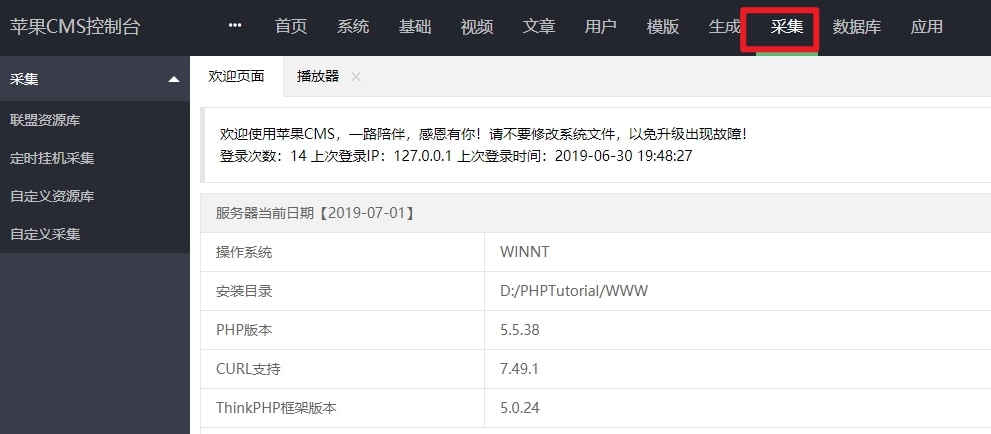
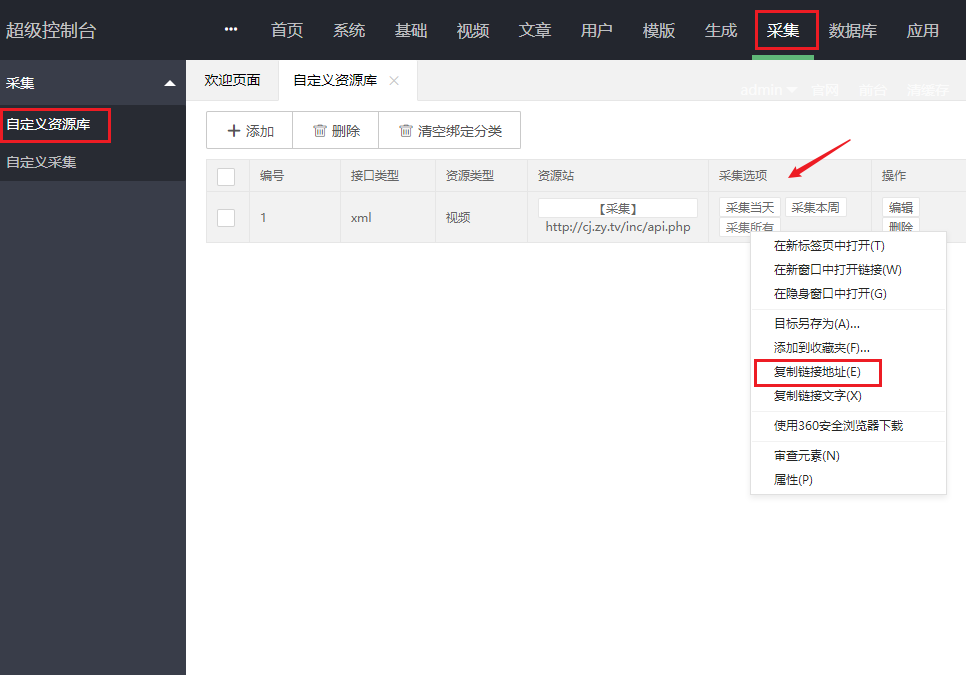
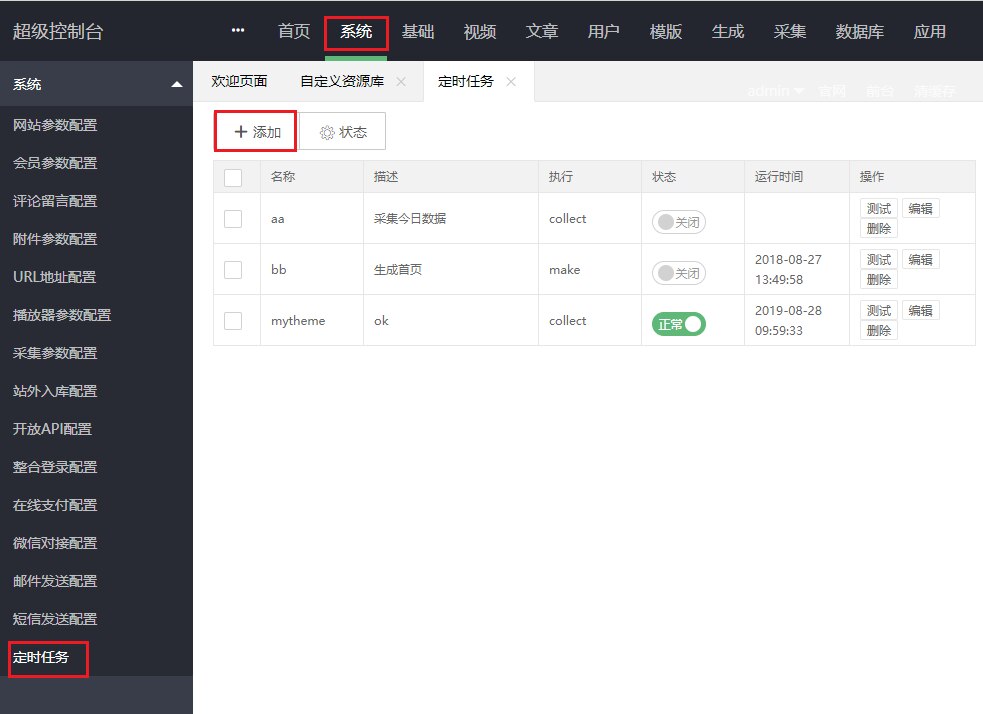
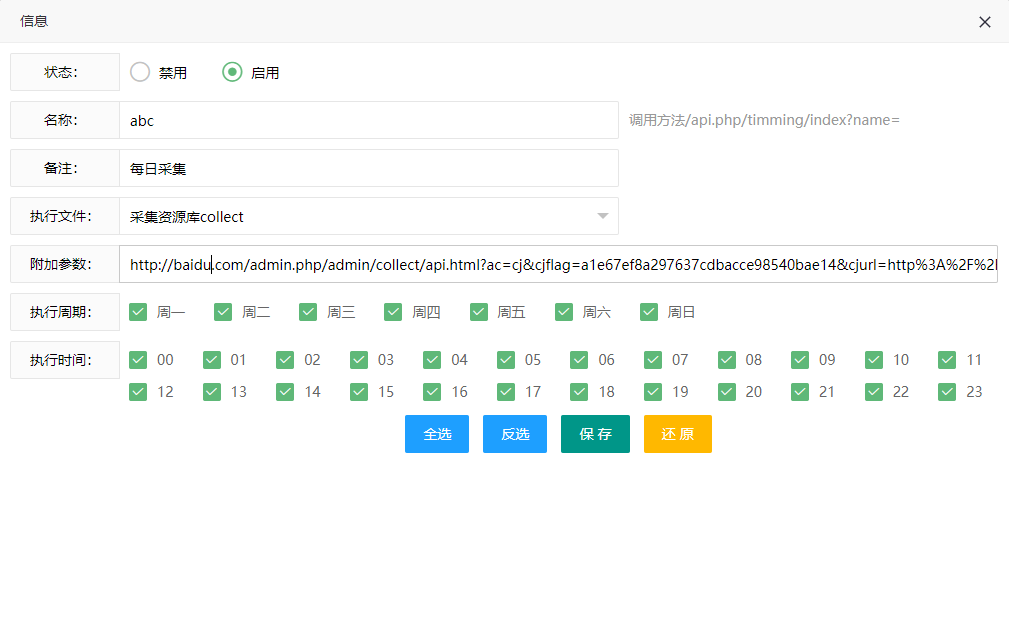
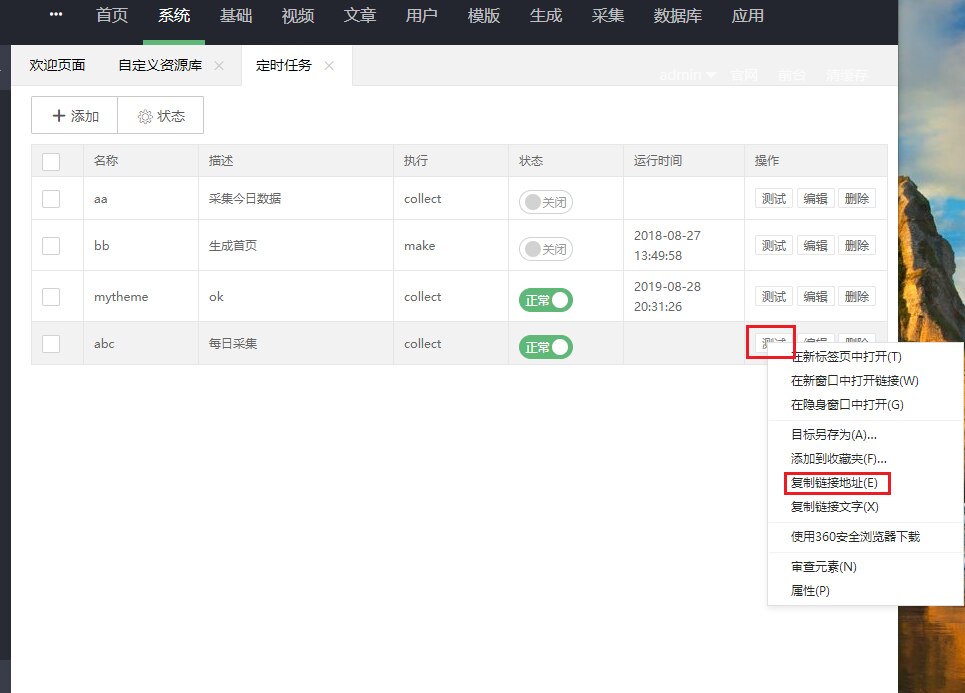
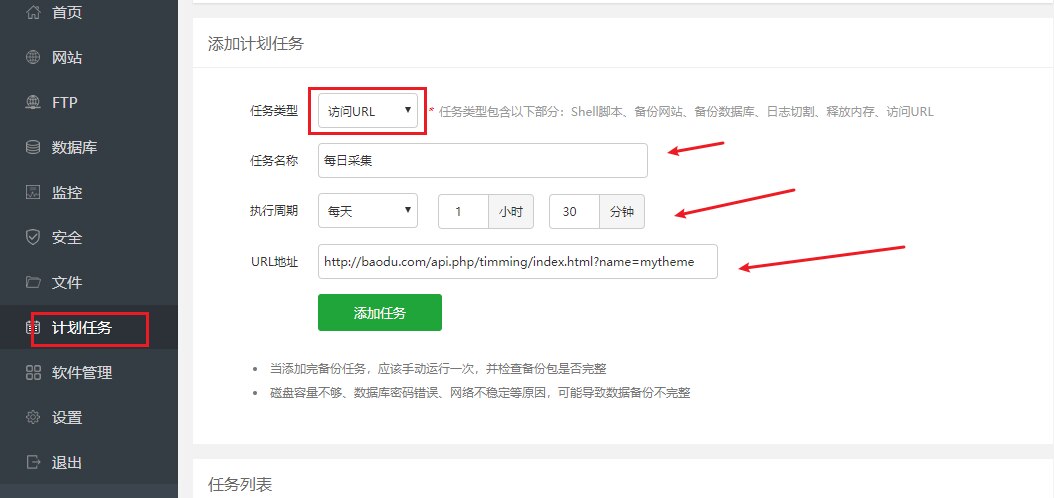
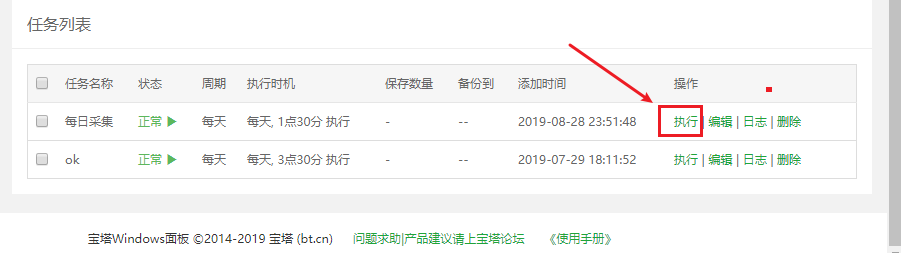
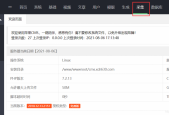
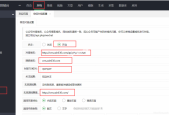
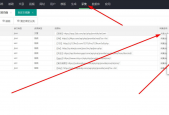

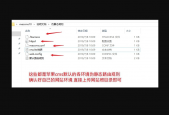
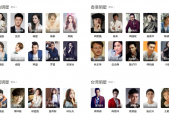
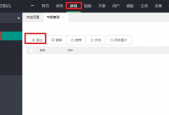
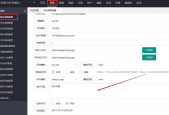







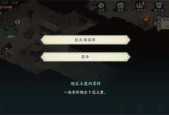
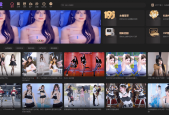
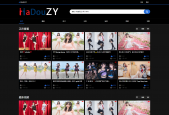
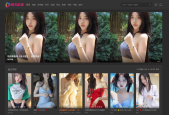
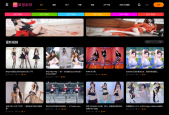
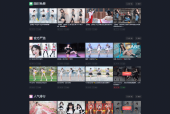
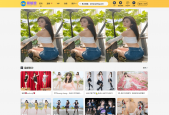
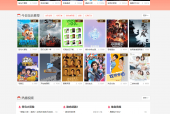
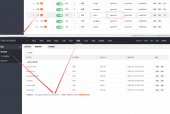
发表评论